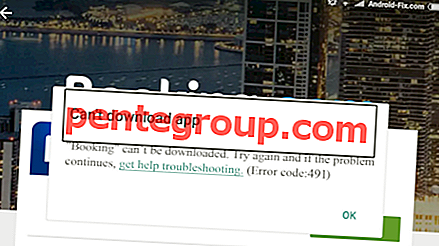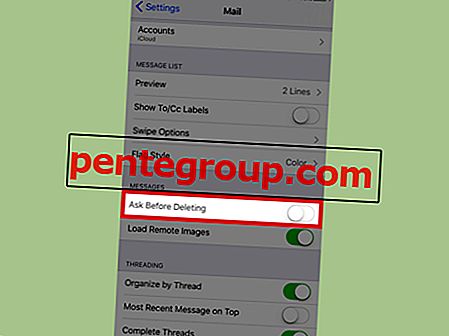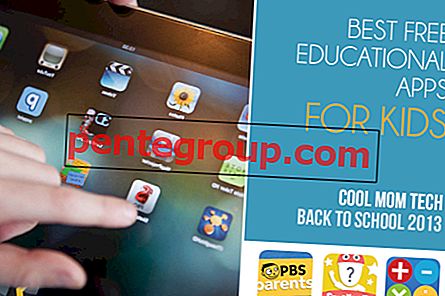Apple ha introdotto molte nuove funzionalità su iOS 8 e ha apportato modifiche anche ad alcune funzionalità esistenti, mentre alcune funzionalità sono rimaste le stesse del precedente iOS. Tuttavia, per gli utenti alle prime armi, diventa difficile trovare funzionalità che sono lì da secoli. Uno di questi è l'aggiunta della nuova carta di credito a iDevice in iOS 8. La procedura per aggiungere una nuova carta di credito su iPhone e iPad con iOS 8 è la stessa dell'ultima versione di iOS, iOS 7.
Una volta aggiunta la carta a iOS 8.x, non è necessario aggiungere nuovamente tutti i dettagli quando si aggiunge la carta di credito per Apple Pay. Preleverà tutti i dettagli da iTunes stesso; dovrai verificare la password solo per l'autenticazione. Cominciamo con esso.

Importante: un momento, prima di saltarci dentro assicurati di essere un organizzatore del membro della famiglia nel caso in cui, non sei un organizzatore, dovresti eliminare il tuo iDevice dalla condivisione della famiglia e chiedere all'organizzatore di eliminare anche il tuo dispositivo dalla condivisione della famiglia successivamente, accedi nuovamente al tuo ID Apple.
Come aggiungere carte di credito su iPhone e iPad
Passo 1. Avvia impostazioni.
Passo 2. Vai su iTunes e App Store.

Passaggio n. 3. Accedi utilizzando il tuo ID Apple e password.
Passaggio 4. Tocca OK se il pop-up appare per la verifica.
Passaggio n. 5. Una volta effettuato l'accesso, tocca su ID Apple; Apparirà un pop-up .

Passaggio n. 6. Tocca Visualizza ID Apple.
Passaggio 7. Seleziona le informazioni di pagamento .

Passaggio 8. Seleziona la carta dall'opzione che desideri utilizzare.
Passaggio n. 9. Aggiungi dettagli come l'indirizzo del tuo nome in INDIRIZZO DI FATTURAZIONE.
Passaggio n. 10. Aggiungi il tuo numero di telefono se non aggiunto.
Passaggio n. 11. Una volta terminata la procedura, tocca Fine sull'interfaccia in alto a destra.
Questo è tutto!
In alternativa, puoi seguire determinati passaggi:
Passo 1. Tocca su App Store → Tocca In primo piano.

Passo 2. Scorri verso il basso e tocca ID Apple.

Passaggio n. 3. Tocca Visualizza il mio ID Apple una volta visualizzato il popup.
Passaggio 4. Tocca su Informazioni sul pagamento.
Passaggio n. 5. Seleziona la carta e inserisci le informazioni appropriate nei rispettivi campi.
Adesso è fatto! Puoi acquistare app o aggiungere la tua carta all'app Passbook con le stesse informazioni. Non è necessario andare dall'inizio.
Puoi rimuovere la carta seguendo questi passaggi: Impostazioni → iTunes e App Store → Tocca su ID Apple → Tocca su Visualizza ID Apple → Seleziona informazioni di pagamento → Seleziona Nessuno → e quindi tocca Fatto nell'interfaccia in alto a destra.
È tutto gente!
L'hai provato? Condividi la tua esperienza con noi nel commento qui sotto. su Facebook, Twitter e Google Plus. Inoltre, assicurati di scaricare la nostra app sul tuo iPhone e iPad.